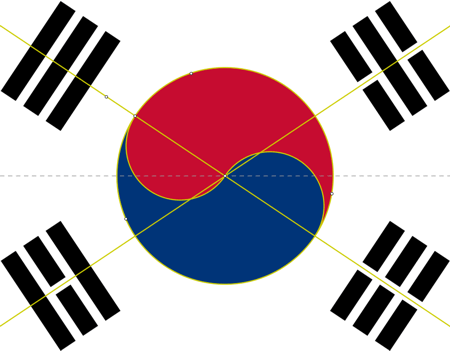|
|
► 4. Construcciones vs. dibujos
► 4.4 Diseño
Objetivos
Existen multitud de imágenes que pueden ayudarnos a mostrar alguna propiedad geométrica. En la sección Imágenes mostramos unas 600, divididas en categorías.
Podemos usar las imágenes de distintos modos: como elemento geométrico, como modelo a construir, o como modelo a analizar geométricamente. En este último caso, podemos presentar varias imágenes y preguntar que característica tienen en común, o bien, cuáles tienen una determinada característica.
Por ejemplo, ¿cuáles de estas imágenes tienen simetría central? (Sin considerar el color.)
Un ejemplo de uso como elemento geométrico puede ser: "Insertar las siguientes imágenes en la Vista Gráfica y usar las herramientas de GeoGebra para crear la señal de peligro que advierte de una curva a la izquierda y una flecha que apunte en cualquier dirección."
(Una construcción muy sencilla puede verse en esta página.)
En esta actividad veremos un ejemplo de análisis geométrico sobre una imagen.
Herramientas y comandos
Emplearemos las siguientes herramientas.
|
|
Punto |
|
Intersección |
|
Centro |
|
|
Recta |
|
Paralela |
|
Circunferencia-3-puntos |
|
|
Semicircunferencia |
|
Refleja-en-recta |
|
Refleja-por-punto |
|
|
Imagen | ||||
Los objetos creados por las herramientas con fondo verde son desplazables (a no ser que su definición se base en puntos que no sean libres).
Construcción paso a paso
Antes de empezar, puede ser buena idea echar un vistazo al "Ejemplo de construcción" que se encuentra en esta página. Incluso podemos ayudarnos de la Barra de Navegación para realizar un rápido recorrido por los pasos.
Primero prepararemos el escenario.
|
Insertaremos a continuación la imagen guardada de la bandera.
|
Aparece un cuadro de diálogo para visualizar archivos. Para que la imagen no ralentice el funcionamiento de GeoGebra, la convertimos en fondo. Esto hará que no responda al clic derecho, por lo que si posteriormente deseamos modificar alguna propiedad de ella o borrarla, tendremos que buscarla abriendo la ventana de propiedades de un objeto cualquiera o en el Protocolo de la Construcción.
|
Realizamos la construcción del esquema básico que rige la imagen.
|
Finalmente, adecuamos el estilo de los objetos a nuestro gusto.
Ejemplo de construcción
Comentarios
La construcción sobre imágenes resulta generalmente más atractiva que la construcción sin ningún soporte gráfico. Este tipo de construcciones puede ser interesante para visualizar la presencia de propiedades y relaciones geométricas en nuestro entorno, a la vez que ayudan a adquirir hábitos de secuenciación en los procedimientos constructivos. Muchas obras arquitectónicas, artísticas, de ingeniería o de diseño industrial, por ejemplo, pueden analizarse desde un punto de vista geométrico.
![]() Investigación:
Investigación:
- Explorar la sección de Imágenes, observando los dibujos y fotografías que allí aparecen. Pensar de qué modo podría realizarse una actividad tomando como base alguna de esas imágenes.